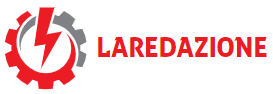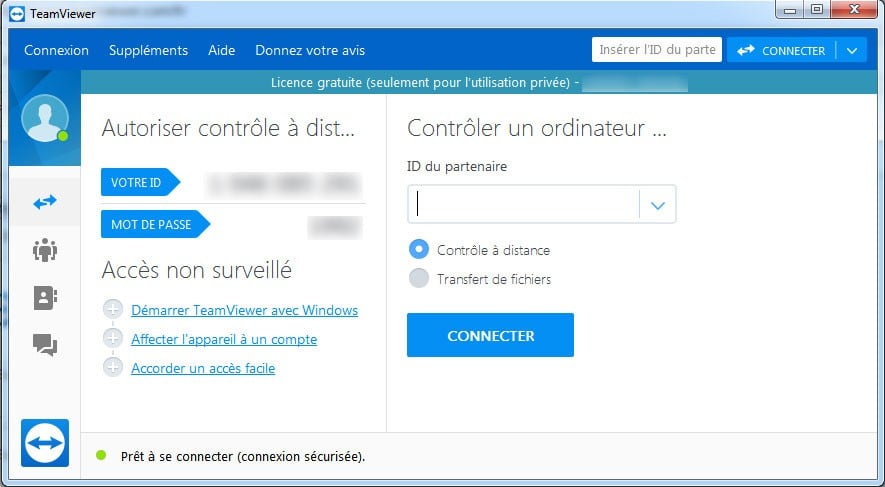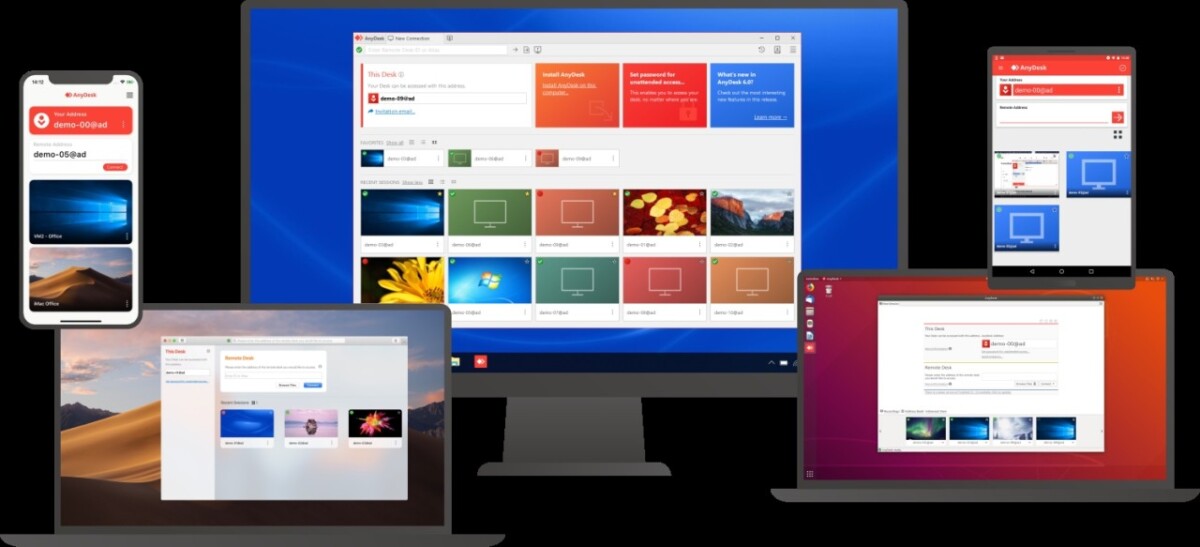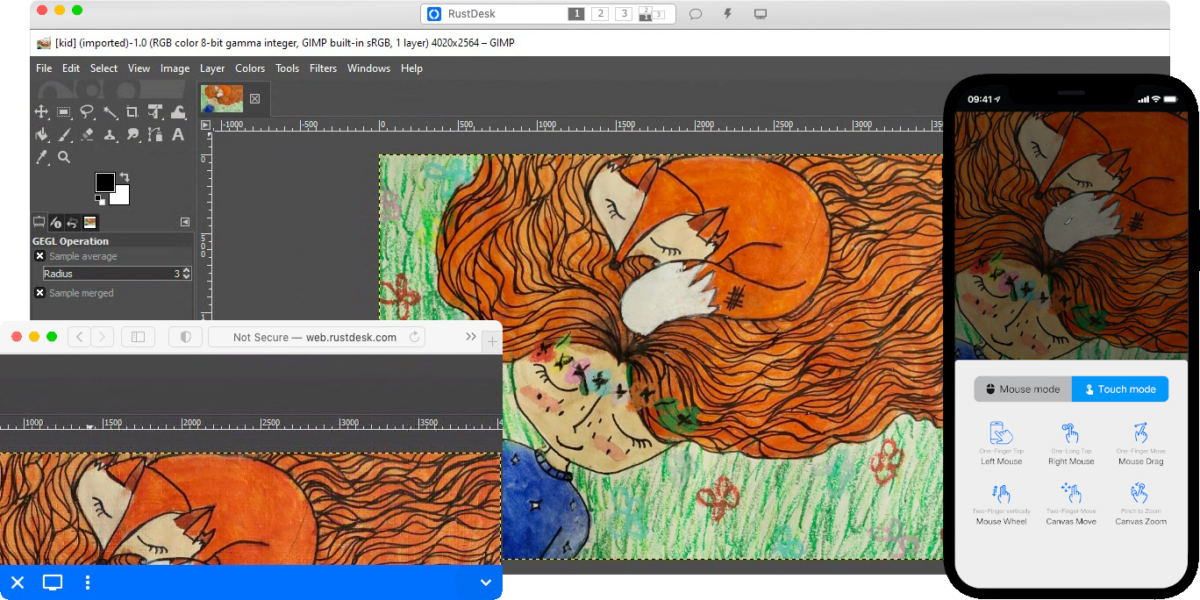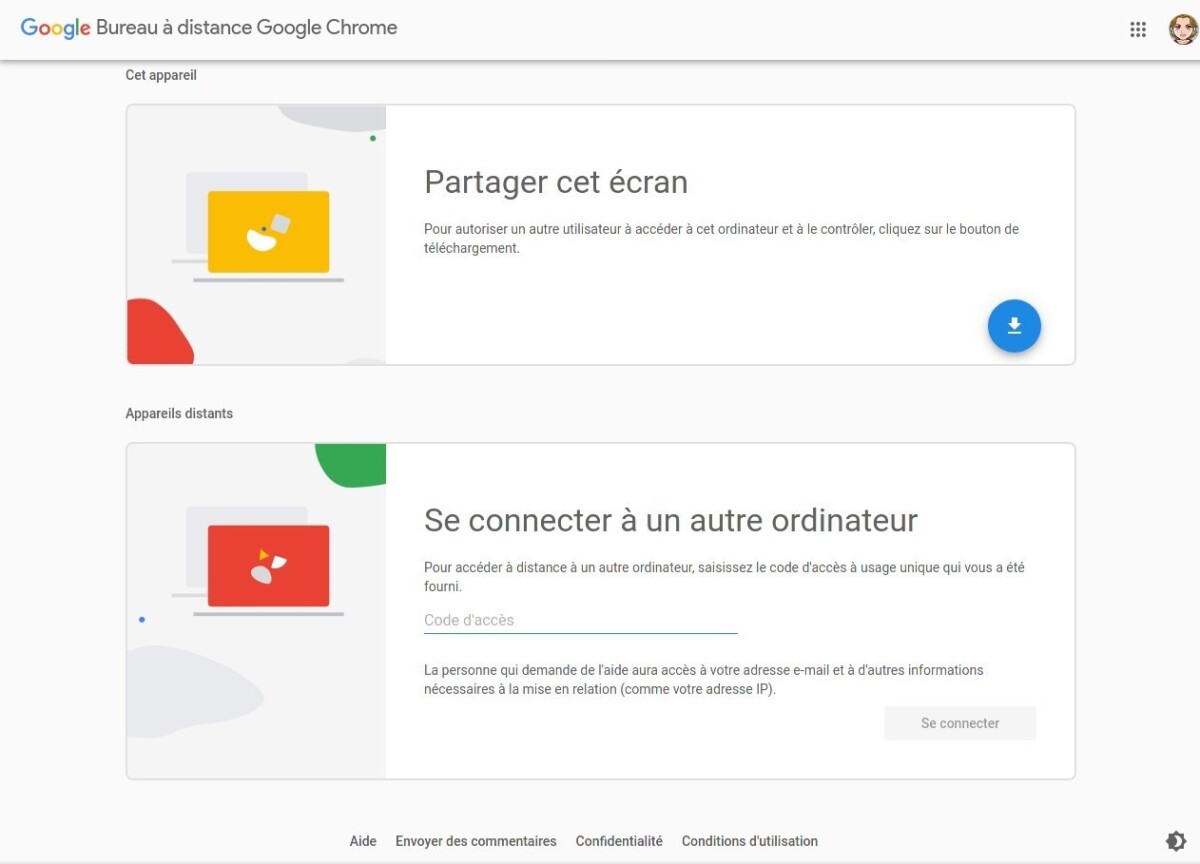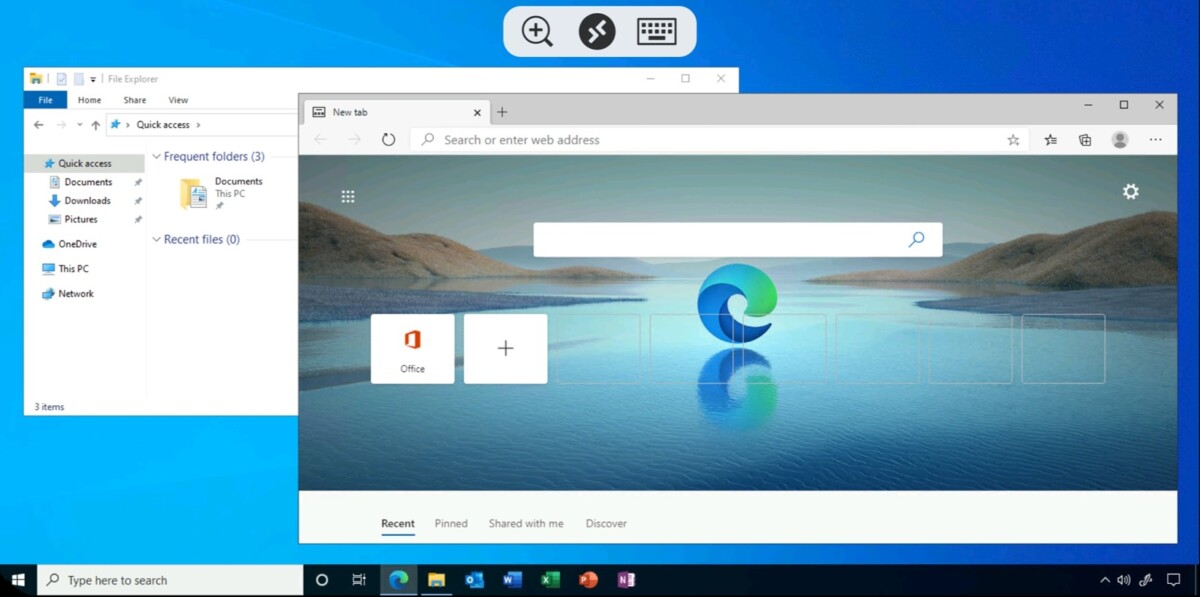Scopri i migliori strumenti remoti per controllare un altro computer, per la risoluzione dei problemi del computer, per la formazione remota o semplicemente quando lavori in remoto.
Hai un problema con il tuo computer e hai un amico che lo sa? Hai un file da ripristinare sul tuo computer professionale situato sul posto di lavoro? Questo è esattamente il tipo di situazione che richiede l’uso di un software di controllo remoto.
Come funziona il software di controllo remoto?
In generale, il computer di controllo deve avere il nome utente e la password della stazione remota per stabilire la connessione. Che si tratti di lavoro remoto o di risoluzione dei problemi del computer, l’utente troverà quindi lo schermo del terminale remoto nella finestra e potrà interagire con esso.
Questa procedura si trova, in una forma o nell’altra, nella maggior parte dei servizi di comunicazione e controllo remoto. Ma come scegliere il programma più adatto a te? Affinché l’utente possa fare la scelta giusta, deve prima definire le proprie esigenze: si tratta di assistenza informatica (che richiede una persona davanti al computer remoto per convalidare la connessione) o di lavoro remoto frequente, che richiede che gli ID di connessione siano sempre essere lo stesso e non richiede la verifica dello stato di salute al momento del contatto.
Pertanto, sono generalmente le funzionalità aggiuntive (chat, trasferimento di file, strumenti di collaborazione, ecc.), la velocità di connessione, la facilità d’uso, le opzioni di modifica e il budget, a determinare il software più adatto.
La nostra selezione dei migliori software di controllo remoto
TeamViewer: il pioniere del software di controllo remoto
Lanciato nel 2005, TeamViewer è uno dei primi programmi di controllo remoto ed è quindi un riferimento per molti utenti, sia privati che professionisti. Facile da usare, TeamViewer consente agli utenti di connettersi e controllare facilmente dispositivi remoti con pochi clic. L’interfaccia user-friendly e i controlli intuitivi rendono il software facile da navigare e utilizzare, anche per gli utenti che non hanno familiarità con lo strumento informatico.
Multipiattaforma, supporta diversi sistemi operativi per computer e telefoni cellulari: Windows, Mac, Linux, iOS e Android. Inoltre, TeamViewer garantisce la sicurezza della tua connessione remota con le sue potenti funzionalità di sicurezza. Utilizza protocolli di crittografia avanzati per proteggere i dati trasferiti tra dispositivi e fornisce opzioni di autenticazione a due fattori e protezione tramite password.
Per i professionisti, TeamViewer vanta anche un set completo di funzionalità. Va oltre le funzionalità di base del controllo remoto, con funzioni aggiuntive come il trasferimento di file, la funzione chat, la registrazione della sessione e la stampa remota. Esiste una versione gratuita del software, ma sono disponibili anche abbonamenti con opzioni adatte a lavoratori remoti, aziende di diverse dimensioni e centri assistenza IT.
AnyDesk: l’alternativa più popolare
Se potessi avere un’interfaccia più semplice di TeamViewer, è AnyDesk. Un clic e l’immissione dell’ID rendono la connessione a un computer remoto fluida e veloce. È anche semplice e veloce chiudere una sessione o bloccare il controllo per un utente remoto. Il modulo di messaggistica istantanea e trasferimento file è inoltre dotato di un sistema di sicurezza avanzato con autenticazione a due fattori, password, chiavi di crittografia per lo scambio di dati, ecc.
Anche se è stato lanciato 10 anni dopo TeamViewer, AnyDesk non è rimasto indietro e offre sempre funzionalità più interessanti sia per i privati che per le aziende. Per i privati, sono la velocità di connessione, la sicurezza e la personalizzazione che possono fare la differenza, mentre i professionisti possono fare affidamento su strumenti collaborativi come lavagna, condivisione dello schermo, strumenti multipiattaforma e di comunicazione.
Un altro vantaggio di AnyDesk: è possibile utilizzarlo senza installare il software poiché è possibile accedere alla versione online da qualsiasi browser web. Disponibile gratuitamente per un numero limitato di stazioni e per uso non commerciale, il software è disponibile anche in vari abbonamenti a pagamento, consentendo di gestire diverse centinaia di stazioni e sfruttare più funzionalità.
RustDesk Remote Desktop: un’alternativa open source
RustDesk Remote Desktop beneficia delle stesse funzionalità di controllo remoto di AnyDesk e Teamviewer con chat, trasferimento file, gestione dei dispositivi e accesso sicuro con ID e password univoci. Dispone di cinque server pubblici gratuiti e offerte di abbonamento per utenti con esigenze aggiuntive.
Ma per le aziende, il grande punto di forza di RustDesk Remote Desktop è che può essere ospitato autonomamente sui propri server. Anche i singoli individui possono gestire il compito, ma rimane complesso, nonostante la documentazione dettagliata. Quindi la soluzione diventa completamente gratuita e i dati degli utenti sono più al sicuro su server privati. Gli amministratori potranno inoltre configurare permessi e opzioni in base alle proprie esigenze, beneficiare della connettività P2P con crittografia end-to-end e disporre di una console amministrativa semplice e pratica.
Chrome Remote Desktop: controllo remoto tramite Google Chrome
Chrome Remote Desktop utilizza il browser web Google Chrome come gateway di connessione al computer remoto. Dovrai prima installare e configurare il software sul computer remoto, quindi connetterti all’estensione personalizzata installata sul tuo browser. Per attivare la connessione è necessario un account Google. Quindi, puoi accedere ai tuoi file, eseguire programmi e persino condividere il tuo schermo con altri collaboratori.
Il servizio è completamente gratuito e può essere ideale per i lavoratori remoti che desiderano accedere ai propri computer desktop, poiché la connessione può essere effettuata utilizzando solo la password di accesso a Google. Ciò significa che non è necessario che qualcuno inserisca un ID o convalidi la connessione sul computer remoto. D’altro canto, mancano importanti funzionalità di assistenza IT come la messaggistica istantanea o la connettività multischermo.
Microsoft Remote Desktop: controlla il tuo PC Windows
Il funzionamento di Microsoft Remote Desktop è più restrittivo perché consente di connettersi in remoto da qualsiasi PC o cellulare, ma solo per controllare una macchina Windows. Più orientato al lavoro remoto e al settore professionale, richiede innanzitutto l’installazione di un modulo specifico sul computer remoto sotto Windows 10/11 (Professional, Enterprise) o Windows Server (2016, 2019, 2022). Hai la possibilità di reindirizzare i dispositivi e accedere agli appunti e ai file (archiviazione locale) da remoto.
Il vantaggio di questo strumento è che è completamente gratuito e sicuro e può lasciare aperte le applicazioni sul computer Windows remoto, anche se il software client è spento. Ad esempio, puoi lasciare il computer dell’ufficio in funzione utilizzando Microsoft Remote Desktop quando esci dal lavoro, quindi accedere al computer di casa per completare un’attività importante sul computer dell’ufficio e infine spegnere il computer quando esci di casa. per riprendere la comunicazione il giorno successivo lavorando da remoto mantenendo attive le applicazioni del tuo ufficio.

“Creatore di problemi. Appassionato di social media. Appassionato di musica. Specialista di cultura pop. Creatore.”